Excel COLUMNS 函數
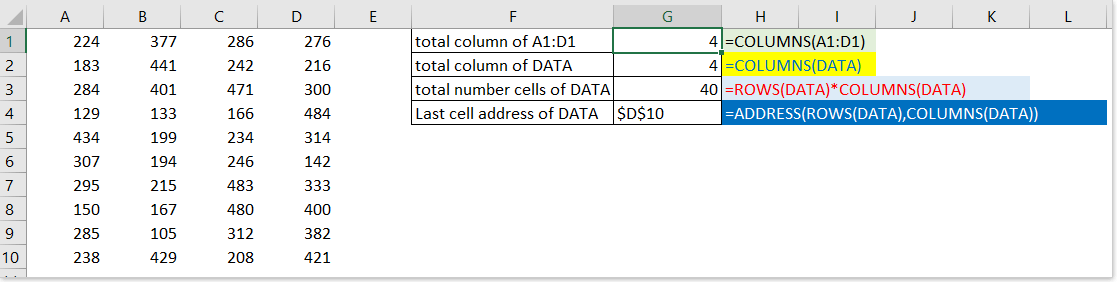
描述
COLUMNS 函數返回給定陣列或引用中的總列數。例如,COLUMNS(A1:D4) 返回 4。
語法和參數
公式語法
| =COLUMNS(陣列) |
參數
|
返回值
COLUMNS 函數返回陣列或引用中的列數。
用法與範例
使用 COLUMNS 函數,您不僅可以計算範圍內的列數,還能解決其他問題。
公式1
=COLUMNS(A1:D1)
解釋:計算 A1:D1 範圍內的總列數
結果:4
公式2
=COLUMNS(DATA)
解釋:計算名為“DATA”(範圍 A1:D10)的定義名稱範圍內的總列數
結果:4

通過結合 ROWS 函數和 COLUMNS 函數,您可以獲得給定範圍內的總單元格數。
公式
=ROWS(DATA)*COLUMNS(DATA)
解釋:
Data:您要計算總單元格數的定義名稱。
ROWS:從給定的引用中返回總行數。
結果:40

公式
=ADDRESS(ROWS(DATA),COLUMNS(DATA))
解釋:
ADDRESS(行號, 列號):根據給定的行號和列號返回單元格地址。
ROWS():返回總行數。
COLUMNS():返回總列數。
那麼該公式如下所示:
=ADDRESS(10,4)
結果:$D$10

範例檔案
最強大的辦公生產力工具
Kutools for Excel - 幫助您脫穎而出
| 🤖 | KUTOOLS AI 助手:基於智能執行、生成代碼、創建自訂公式、分析數據並生成圖表、調用 Kutools 函數等進行數據分析革命 |
| 熱門功能:查找、標記或識別重複值 | 刪除空行 | 合併列或儲存格而不丟失數據 | 無需公式即可四捨五入 ... | |
| 超級 VLookup:多條件 | 多值 | 跨多工作表 | 模糊查找... | |
| 高級下拉列表:簡易下拉列表 | 依賴下拉列表 | 多選下拉列表... | |
| 列管理器: 添加特定數量的列 | 移動列 | 切換隱藏列的可見性狀態 | 比較列以 選擇相同和不同的儲存格 ... | |
| 特色功能:網格聚焦 | 設計檢視 | 增強編輯欄 | 工作簿與工作表管理器 | 資源庫(自動文字) | 日期提取器 | 合併資料 | 加密/解密儲存格 | 按列表發送電子郵件 | 超級篩選 | 特殊篩選(篩選粗體/斜體/刪除線...) ... | |
| 前 15 大工具集: 12 個文本工具(添加文本,刪除特定字符 ...) | 50+ 種圖表 類型(甘特圖 ...) | 40+ 個實用公式(基於生日計算年齡 ...) | 19 個插入工具(插入QR碼,從路徑插入圖片 ...) | 12 個轉換工具(金額轉大寫,匯率轉換 ...) | 7 個合併與分割工具(高級合併行,拆分Excel儲存格 ...) | ... 及更多 |
使用您偏好的語言來操作 Kutools - 支持英文、西班牙文、德文、法文、中文及其他 40 多種語言!
Kutools for Excel 擁有超過 300 種功能,確保您需要的功能只需輕點一下即可實現...
Office Tab - 在 Microsoft Office(包括 Excel)中啟用標籤式閱讀和編輯
- 一秒鐘內在數十個打開的文件之間切換!
- 每天減少數百次鼠標點擊,告別滑鼠手。
- 當查看和編輯多個文檔時,您的效率提高了 50%。
- 為 Office(包括 Excel)帶來高效的標籤,就像 Chrome、Edge 和 Firefox 一樣。